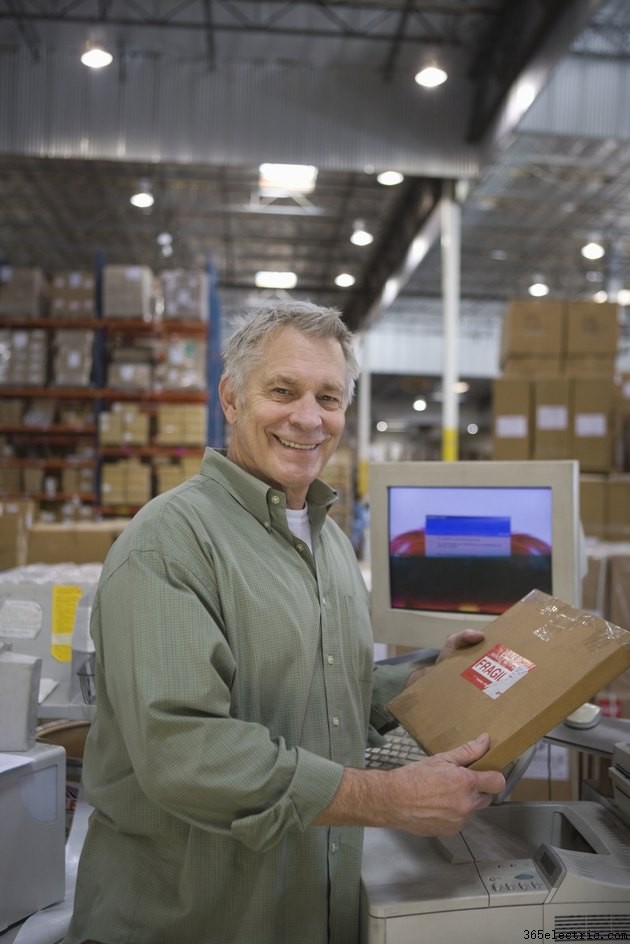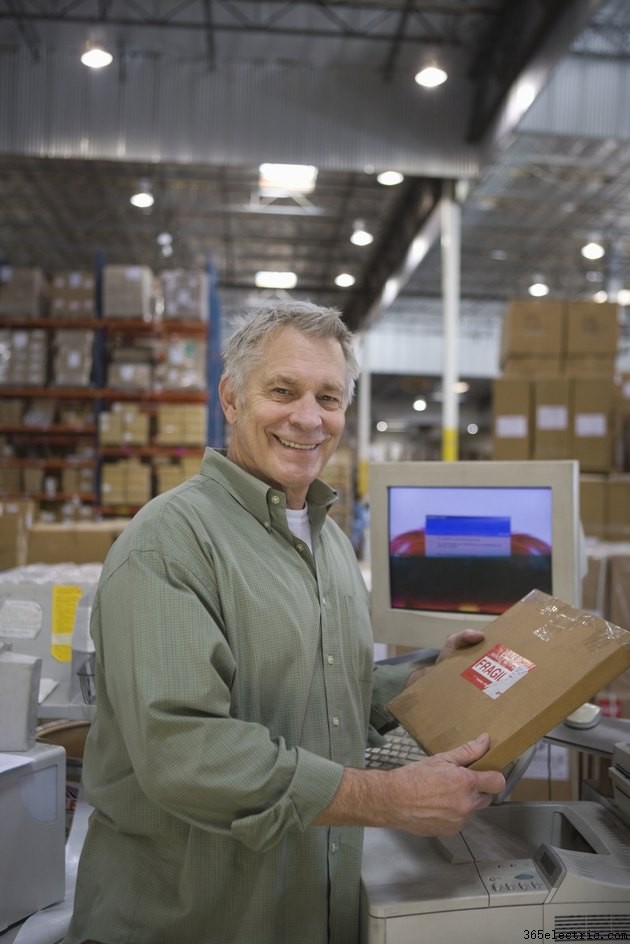
O aplicativo UPS WorldShip é uma ótima maneira de gerenciar os endereços, relatórios de remessa e etiquetas de correspondência que sua empresa usa todos os dias. Obviamente, se você atualizar para um computador diferente, não desejará perder essas informações importantes. O recurso de backup do WorldShip permite exportar todas as suas informações vitais para um arquivo. Depois de instalar o WorldShip em seu novo computador, você pode selecionar esse arquivo de backup e continuar usando seus dados existentes.
Etapa 1
Inicie o aplicativo WorldShip no computador que contém os dados que deseja transferir. Clique no menu “Gerenciar dados” e depois em “Mover dados do WorldShip para outro computador”. Clique no botão "Backup" para revelar a janela Backup Files.
Etapa 2
Clique em “Procurar” para escolher uma pasta para salvar os arquivos de backup e pressione “OK”. Selecione um local acessível por um segundo computador, como um local de rede, unidade flash ou disco rígido externo. Se você não especificar um local, o WorldShip usará o local padrão "\UPS\WSTD\Support\DBSupport".
Etapa 3
Pressione "Backup". Uma janela de progresso aparece enquanto os dados estão sendo salvos. Aguarde até ver a mensagem "O backup do arquivo foi concluído" antes de continuar. Clique em “OK” e depois em “Sair”.
Etapa 4
Vá para o segundo computador, para onde deseja transferir os dados do WorldShip. Conecte o computador ao local que contém os dados exportados, como a rede ou a unidade flash.
Etapa 5
Inicie o programa de instalação do WorldShip no segundo computador. Se você não tiver, você pode baixá-lo gratuitamente da UPS (consulte Recursos). Escolha o idioma que deseja usar e selecione um local de instalação para o aplicativo.
Etapa 6
Selecione o país ou território onde você usará o WorldShip. Marque a caixa marcada “Finish Moving WorldShip Data” e clique em “Next”.
Etapa 7
Clique em "Procurar". Navegue até a pasta que contém os dados exportados anteriormente. Selecione a pasta chamada “UPSWS_MoveBackup” e clique em “Next”.
Etapa 8
Marque a caixa “Aceito os Termos do Contrato de Licença” e clique em “Avançar”. Escolha “Single Workstation” clique em “Install”. O programa WorldShip é instalado em seu computador e importa os dados anteriores.
Dica
Uma opção chamada "Copiar (Backup) Dados do WorldShip Antes de uma Atualização" está disponível no programa, porém não deve ser usada para mover dados de um computador para outro. Isso pode criar caminhos de arquivo incorretos e fazer com que a transferência falhe. Use a opção "Mover dados do WorldShip para outro computador".
Você deve usar o mesmo local de instalação do WorldShip para o primeiro e segundo computadores, se possível. Por exemplo, se o WorldShip estiver localizado em "C:\Arquivos de Programas\WorldShip" no primeiro computador, você também deverá escolher essa pasta ao instalar o aplicativo no segundo computador. Isso reduz a possibilidade de erros ao mover seus dados.
Aviso
Essas informações se aplicam ao WorldShip 2014 em execução no Windows 8. Elas podem variar ligeiramente ou significativamente com outras versões ou produtos.